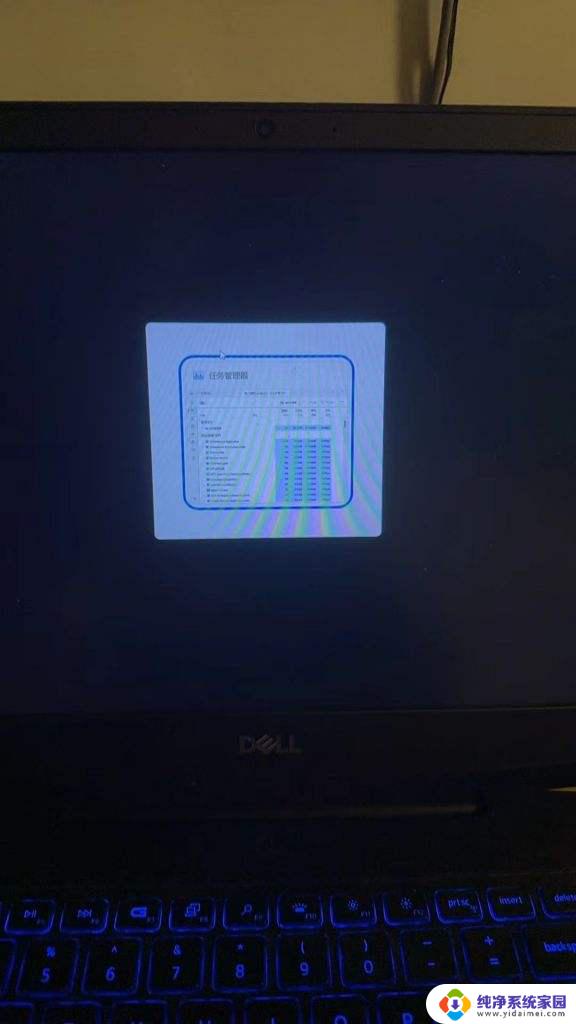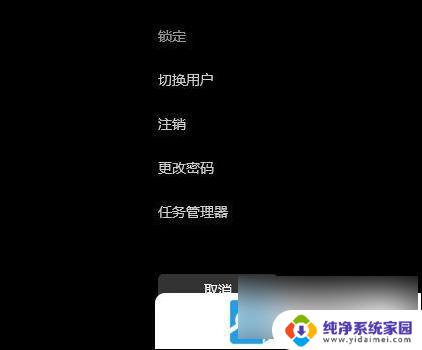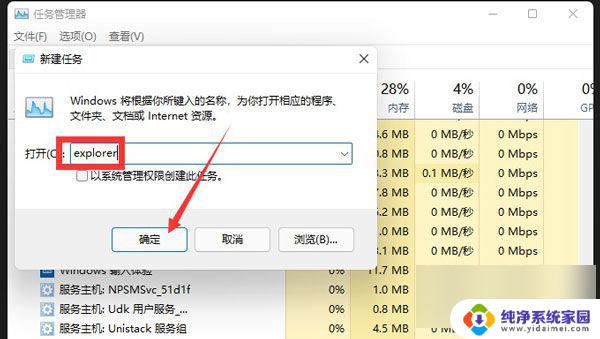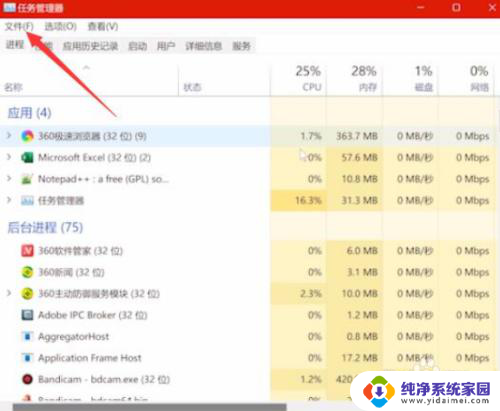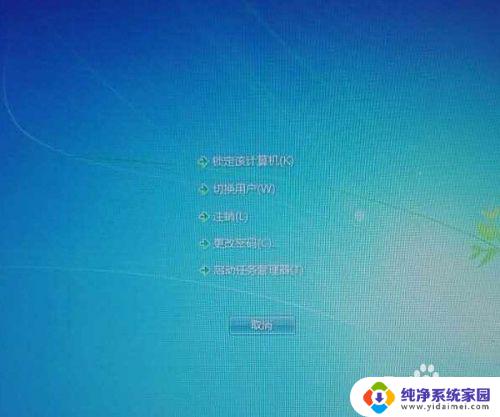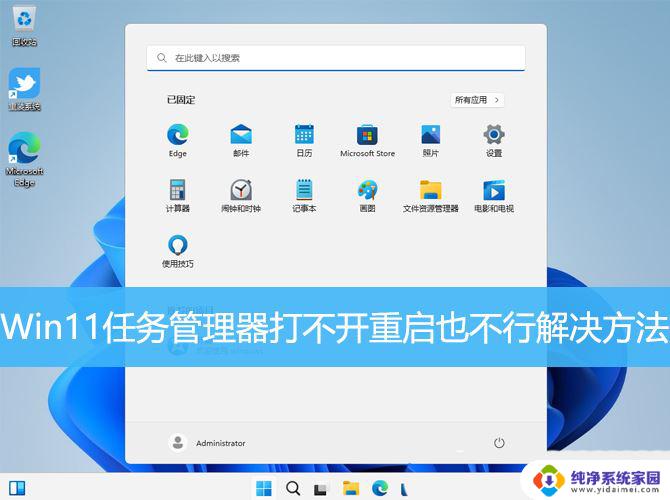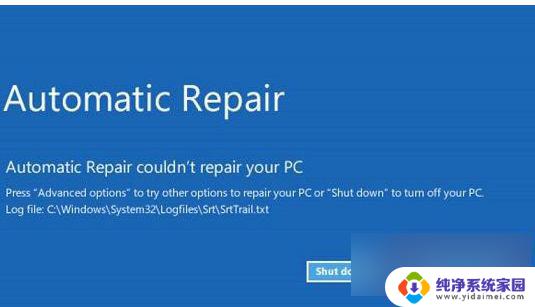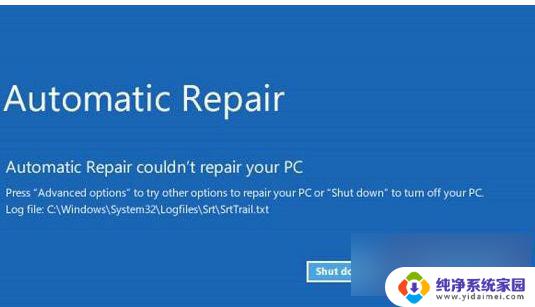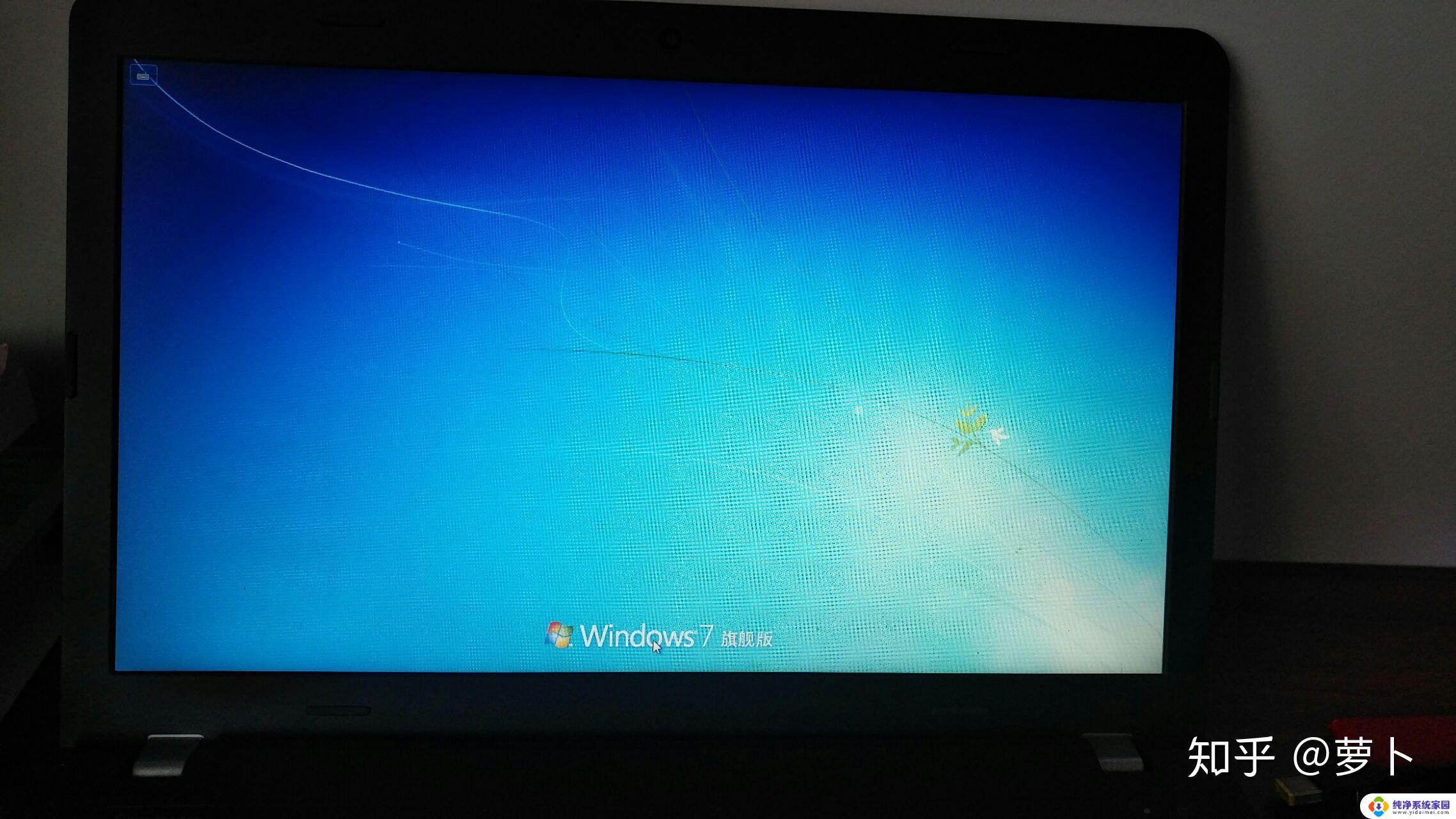win11开机黑屏无鼠标 win11开机黑屏只有鼠标怎么解决
更新时间:2024-10-05 13:41:05作者:yang
Win11系统是微软公司推出的全新操作系统,但是在使用过程中可能会出现一些问题,比如开机黑屏无鼠标或者开机黑屏只有鼠标的情况,这种情况通常会让用户感到困惑和焦虑,但是我们不用过于担心,因为这些问题都是可以解决的。接下来我们就来看看如何解决Win11开机黑屏无鼠标或者开机黑屏只有鼠标的情况。
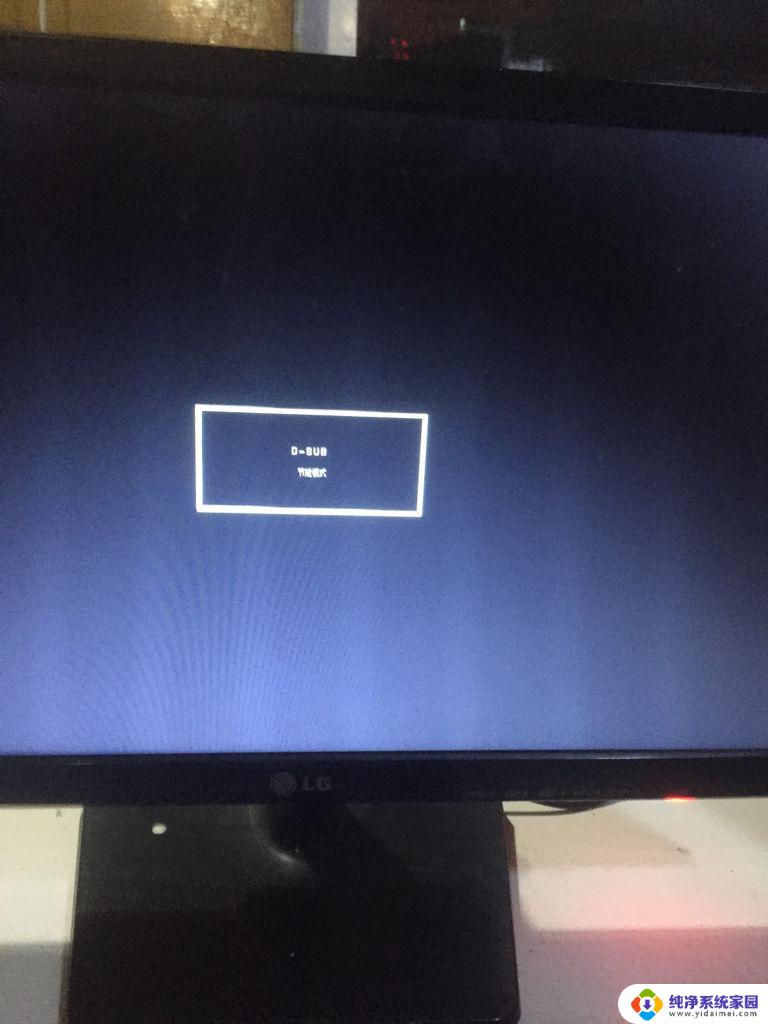
win11开机黑屏只有鼠标解决方法
1、先使用键盘“ctrl+alt+esc”打开“任务管理器”
2、在其中找到“Windows资源管理器”,右键选择“重新启动”
3、接着点击左上角的“文件”,选择“运行新任务”,输入“control”打开控制面板
4、在控制面板中找到卸载程序,点击左上角的“查看已安装的更新”
5、最后在里面找到“Servicing Stack”更新,右键卸载它即可
以上就是win11开机黑屏无鼠标的全部内容,有出现这种现象的小伙伴不妨根据小编的方法来解决吧,希望能够对大家有所帮助。